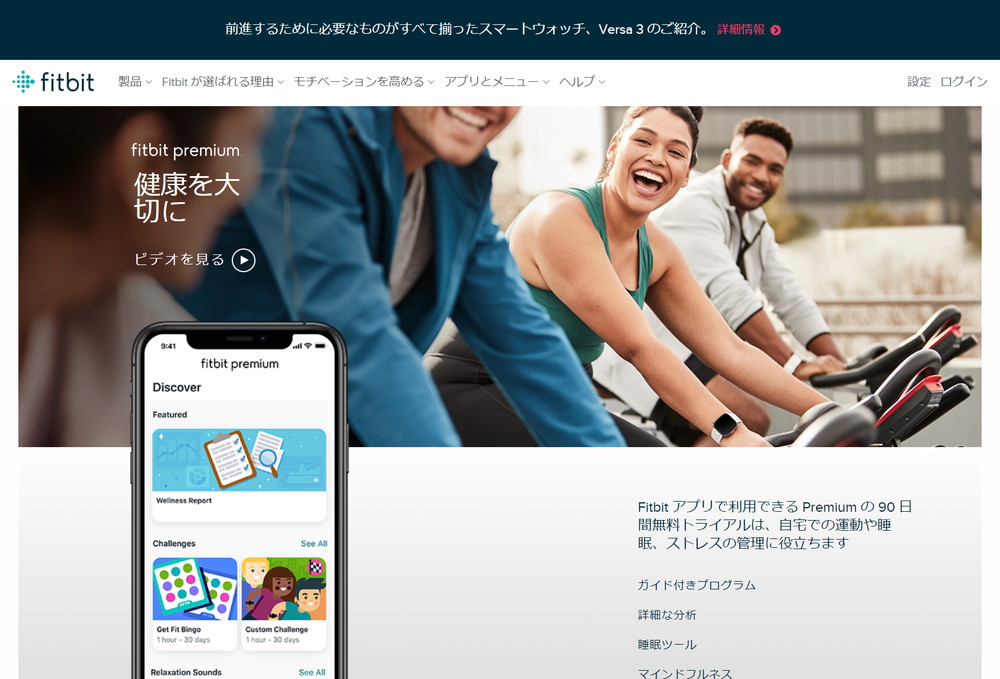スロージョギングのためにSuica対応「Fitbit Charge4」を買ったの続きです。
【Suica対応】 Fitbit Charge4を使うためには、Fitbitのアプリをスマートフォンにインストールする必要があります。
今回はiPhone 11 Proにインストールしました。
Fitbitのアプリをダウンロードして起動
まず、FitbitのアプリをApp Storeからダウンロードします。
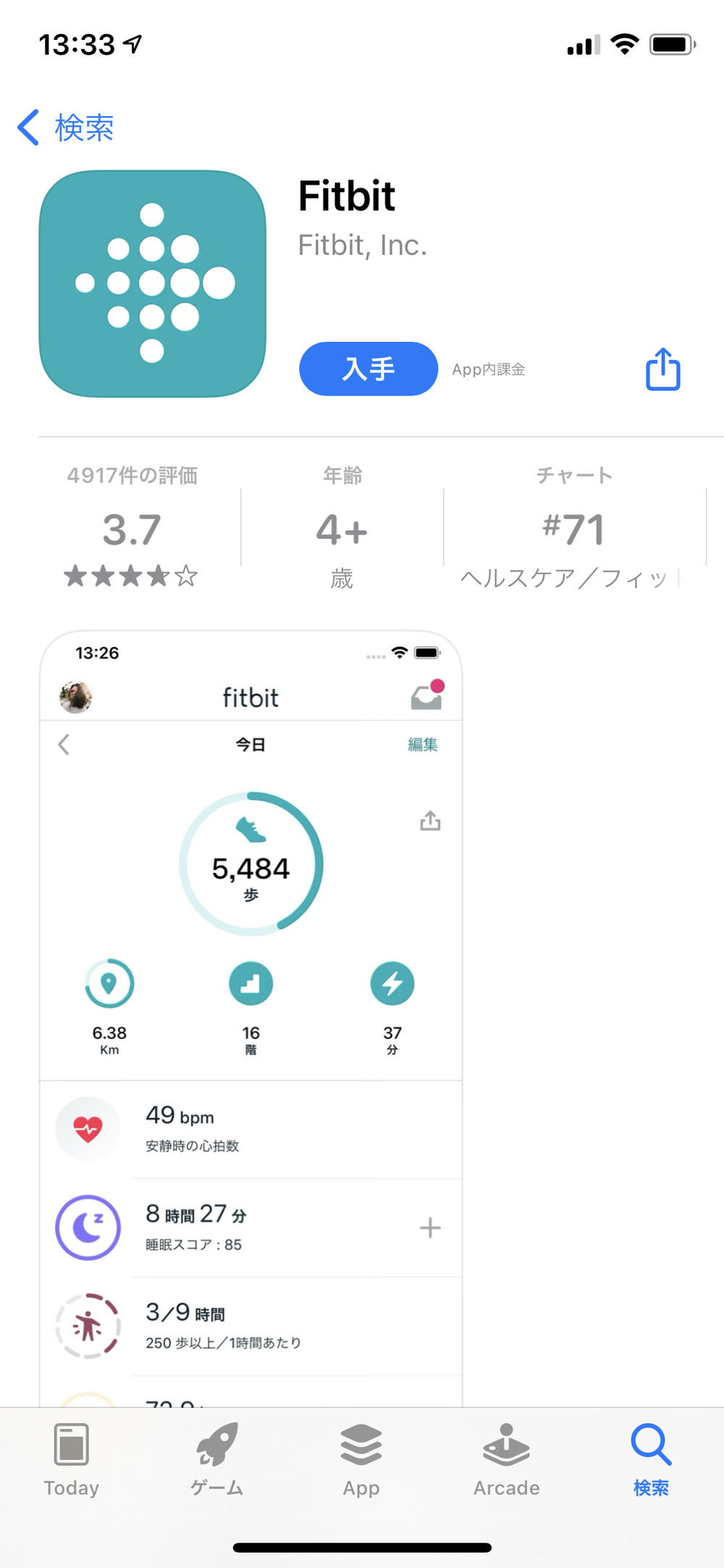
入手をクリックして、iPhone 11 Proにインストール。
Fitbitアプリの起動と初期設定
アプリのダウンロードが完了したら、アプリを立ち上げます。
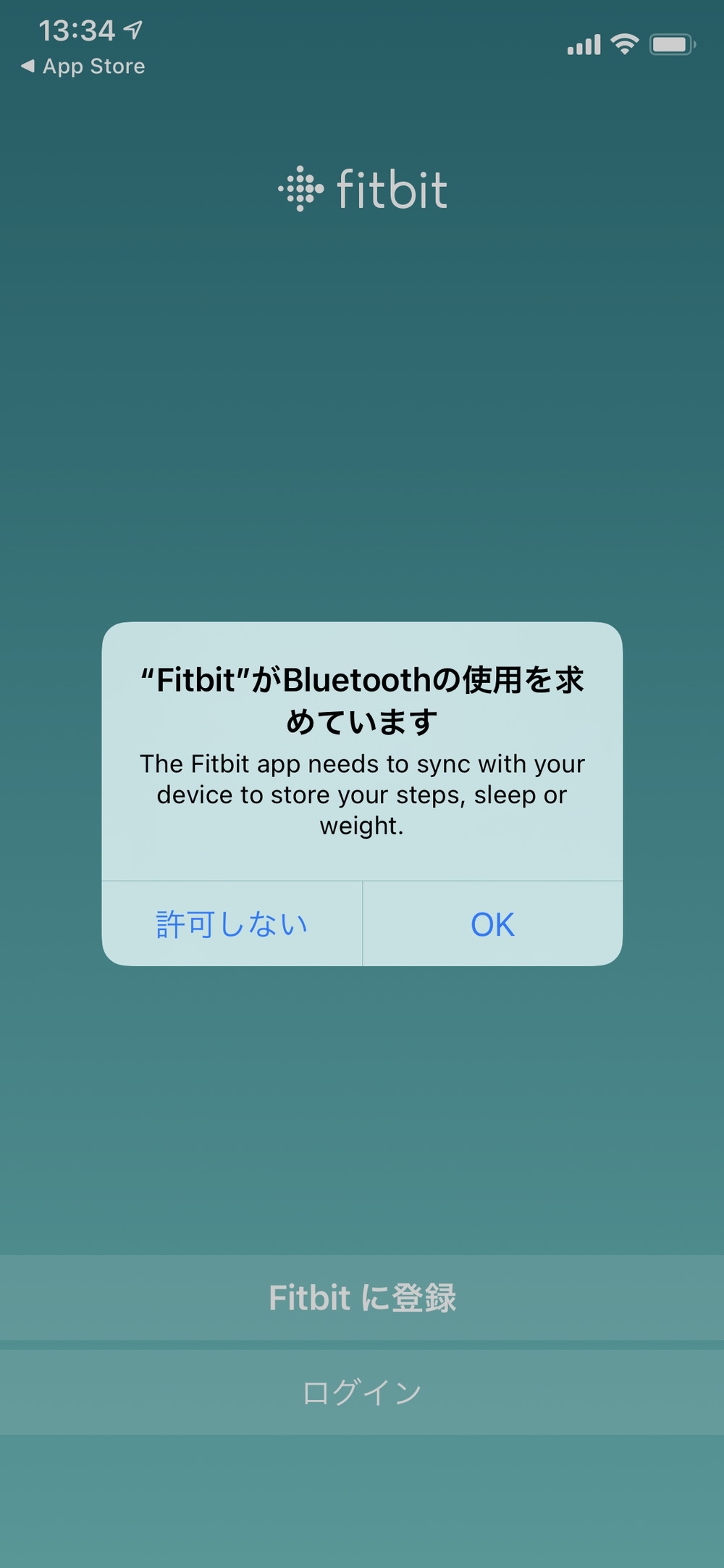
アプリを立ち上げると、「ようこそ」画面になります。
また、すぐにBluetoothの接続が求められますので、「OK」を押します。
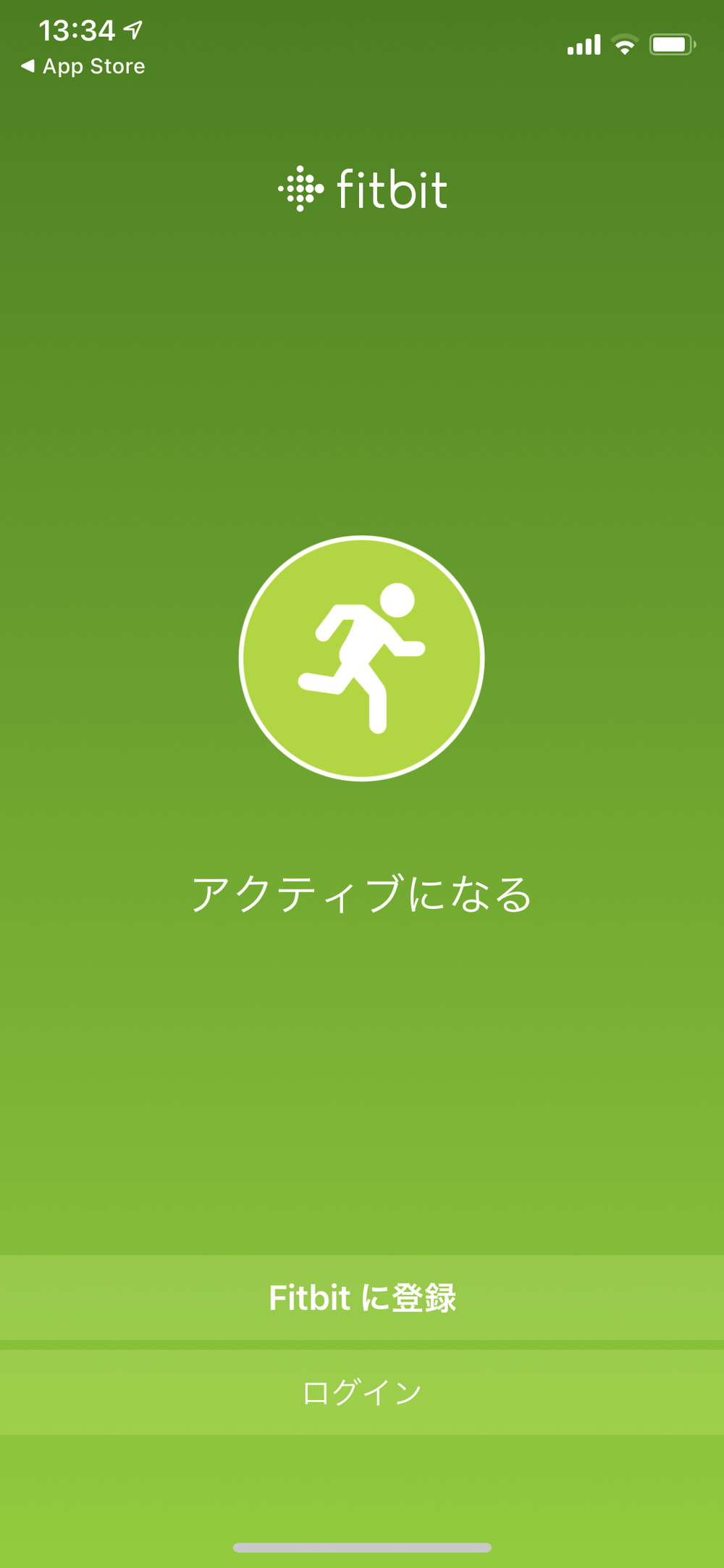
「アクティブになる」画面になりました。
この画面では、Fitbitの登録を行いますが、過去にFitbitを使っていた場合は、「ログイン」をクリックして、IDとパスワードを入力します。
今回は初めてFitbitを使うので、「Fitbitに登録」をクリック。
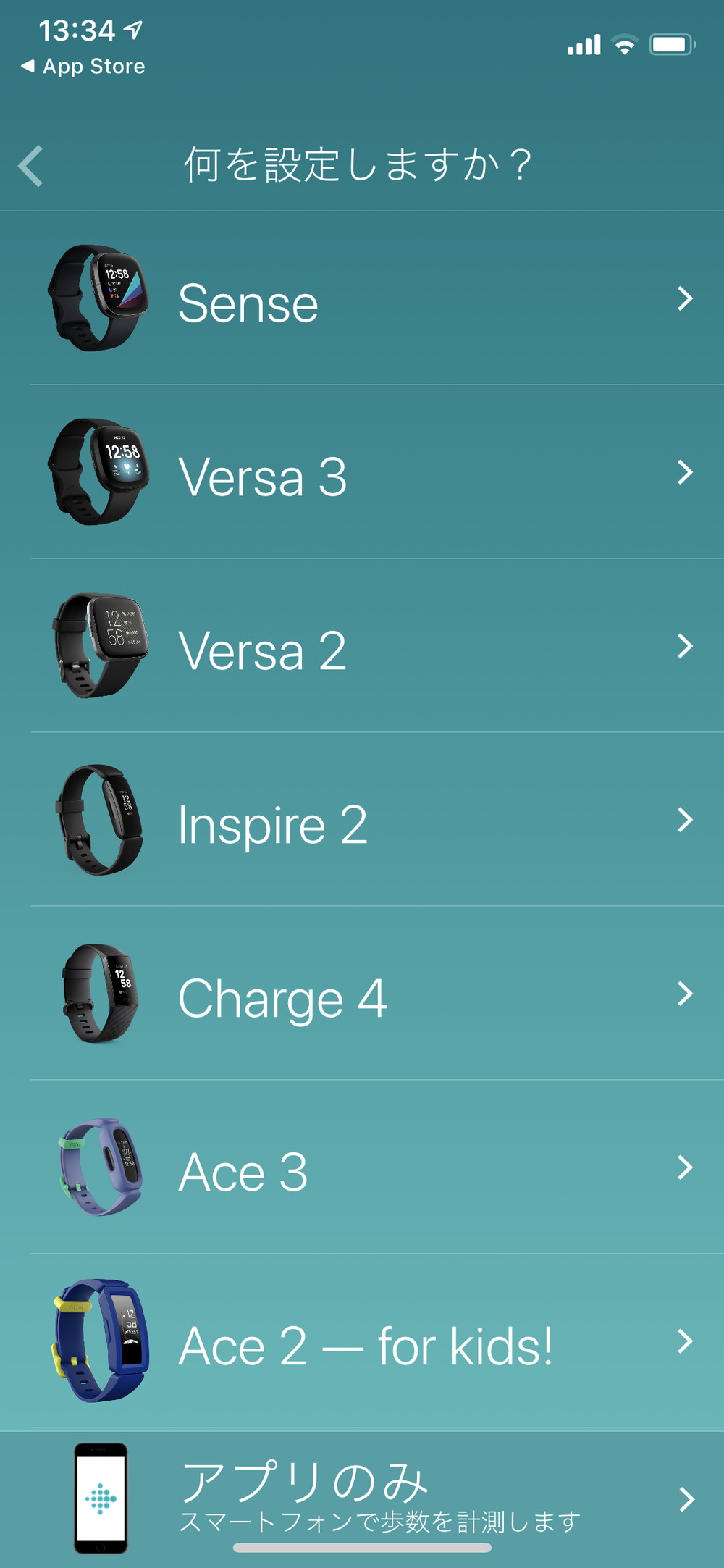
「何を設定しますか?」画面になりますので、モデルを選択します。
今回は 【Suica対応】 Fitbit Charge4になりますので、Charge4を選択。

Fitbit Charge4の画像が表示されますので「設定」をクリック。
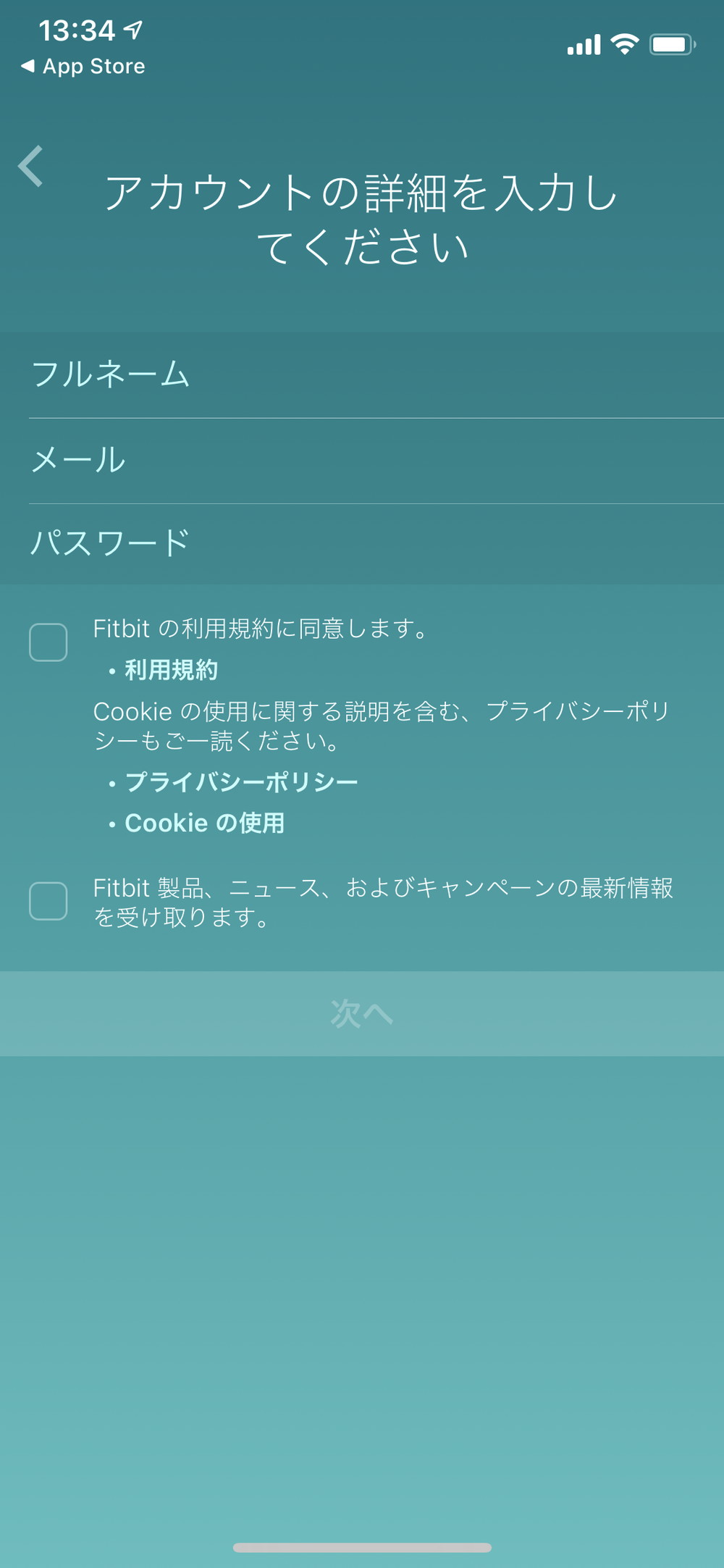
「アカウントの詳細を入力してください」画面になりますので、Fitbitへの登録を行います。
登録には、フルネームに名前かニックネーム、メールにはメールアドレス、パスワードにはパスワードを入力します。
また、利用規約を読んで、「Fitbitの利用規約に同意します」にチェックを入れ、「Fitbit製品、ニュース、およびキャンペーンの最新情報を受け取ります。」については、必要に応じてチェックを入れて「次へ」をクリック。
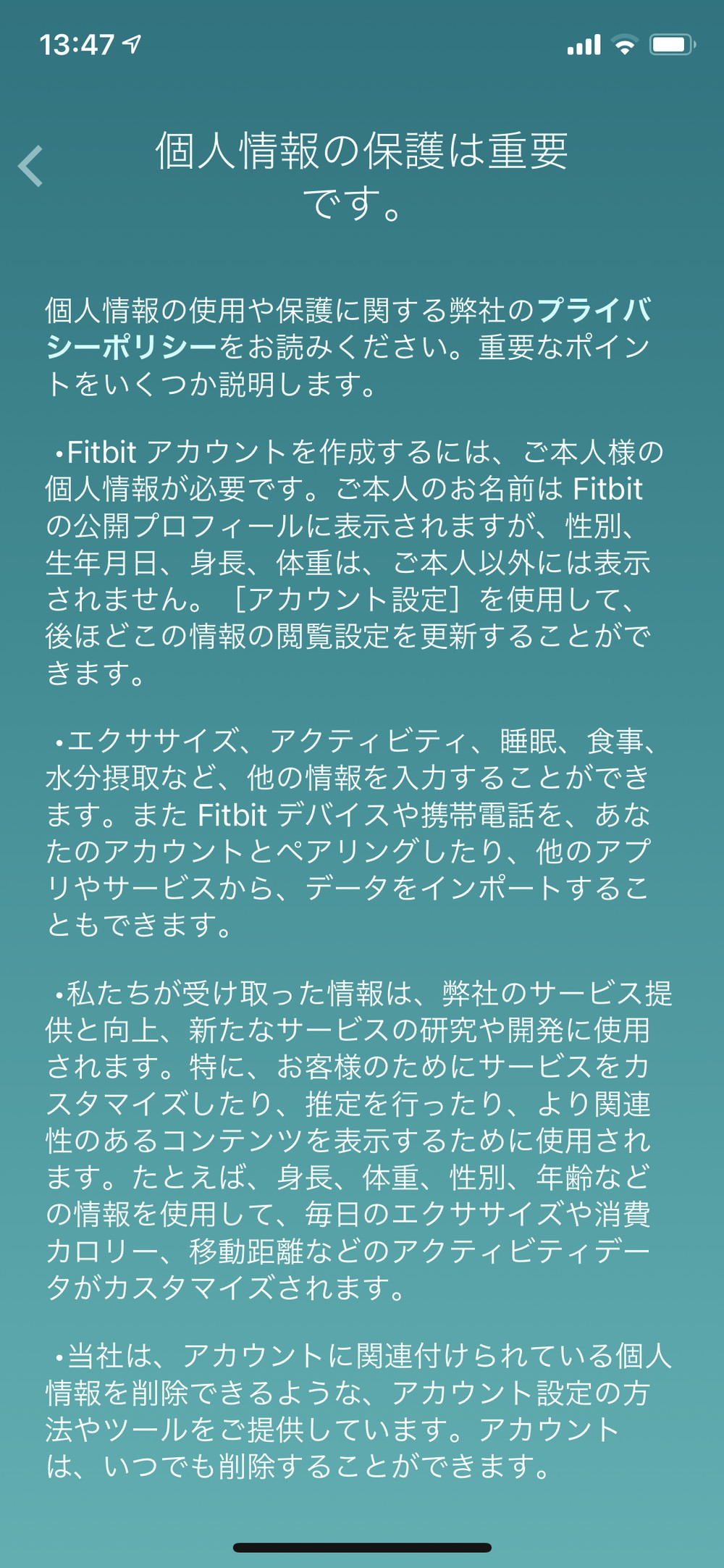
「個人情報の保護は重要です。」が画面になりますので、内容を確認して「同意します」をクリック。
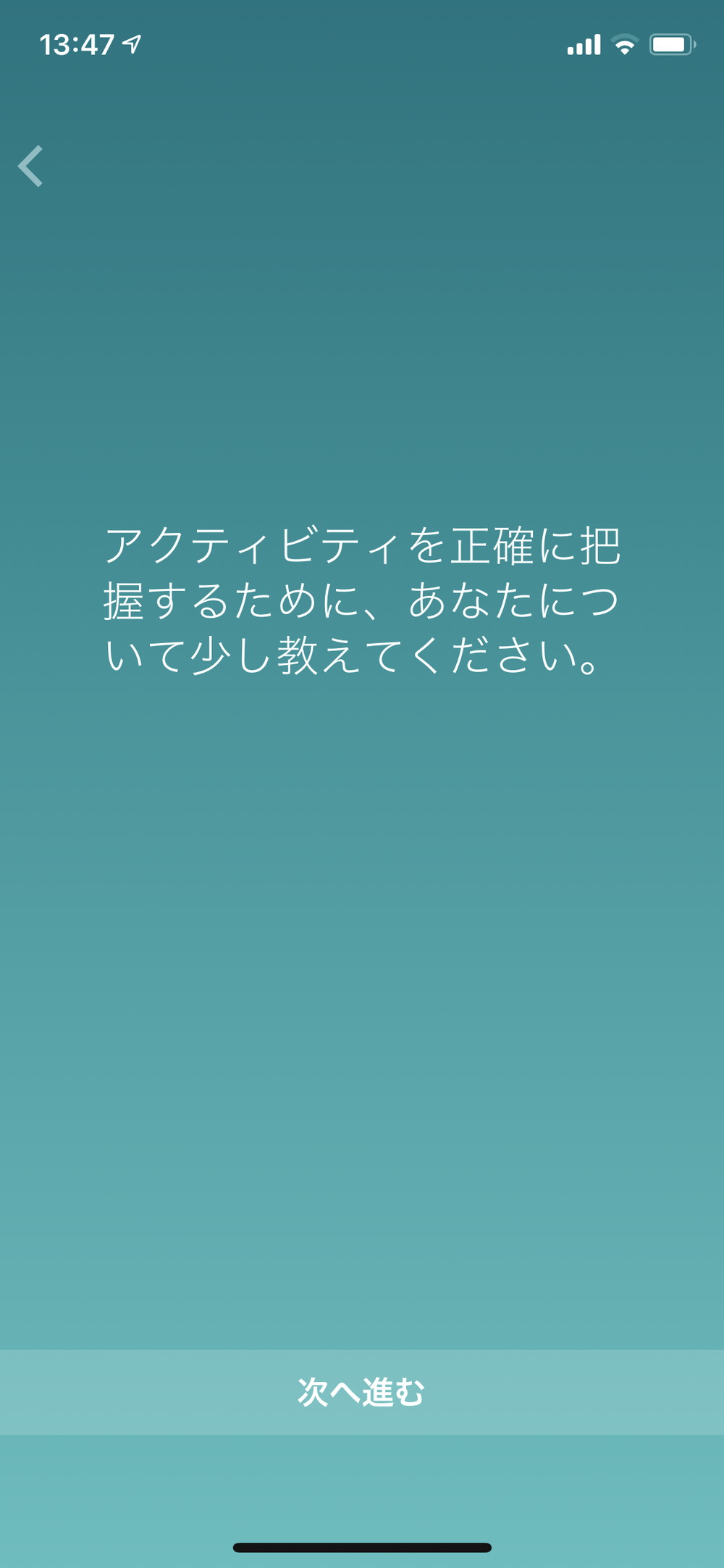
「アクティビティの把握」画面になりますので「次へ進む」をクリック。
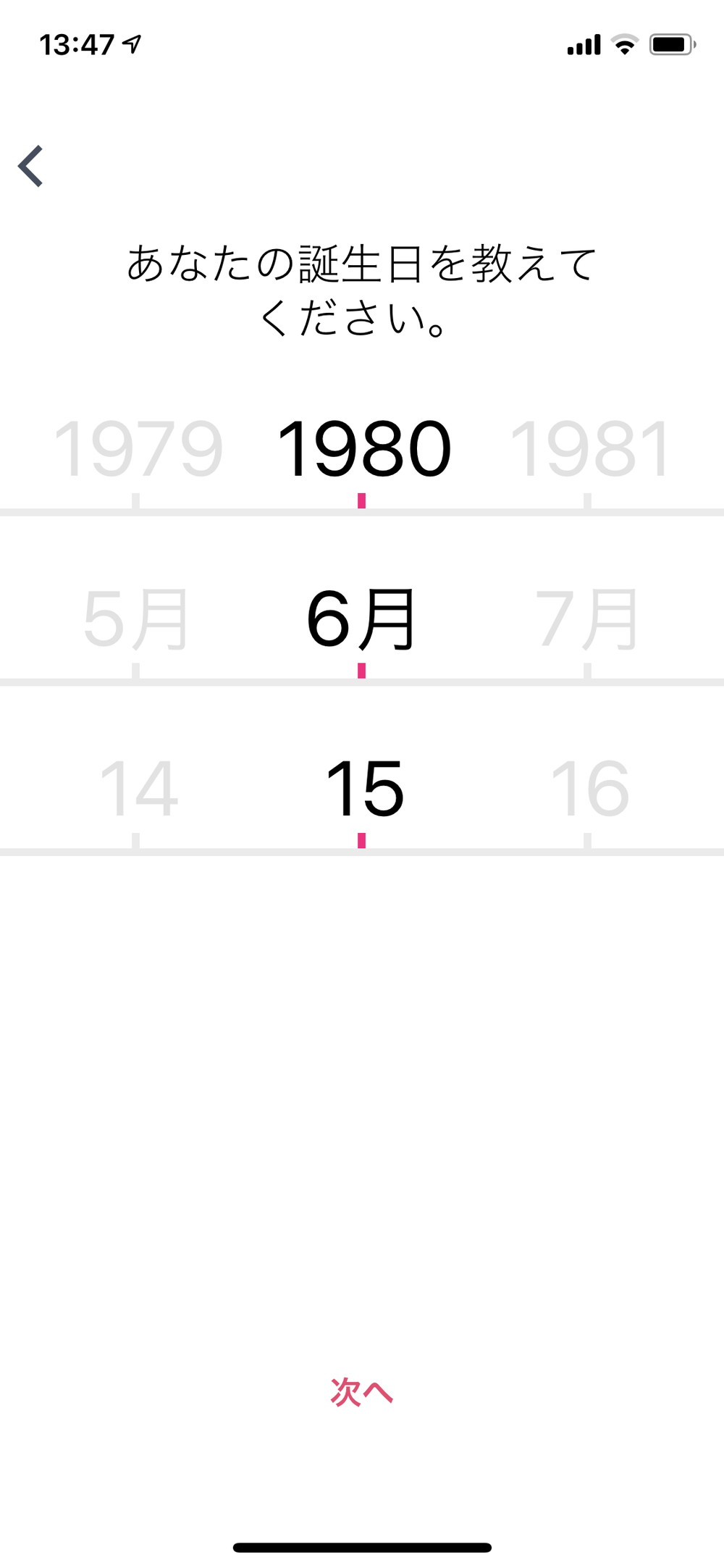
「誕生日入力」画面になりますので、誕生日を入力して「次へ」をクリック。
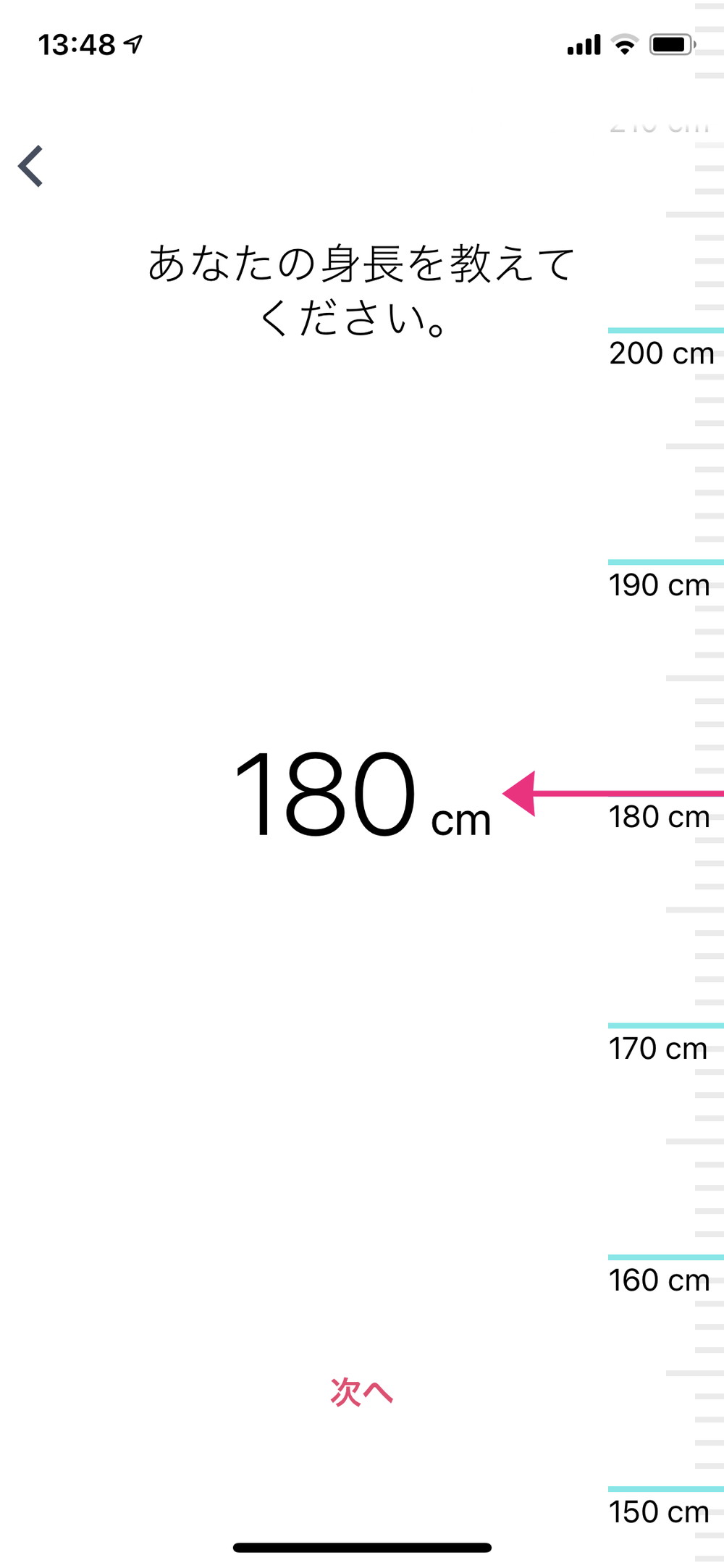
「身長入力」画面になりますので、身長を入力して「次へ」をクリック。
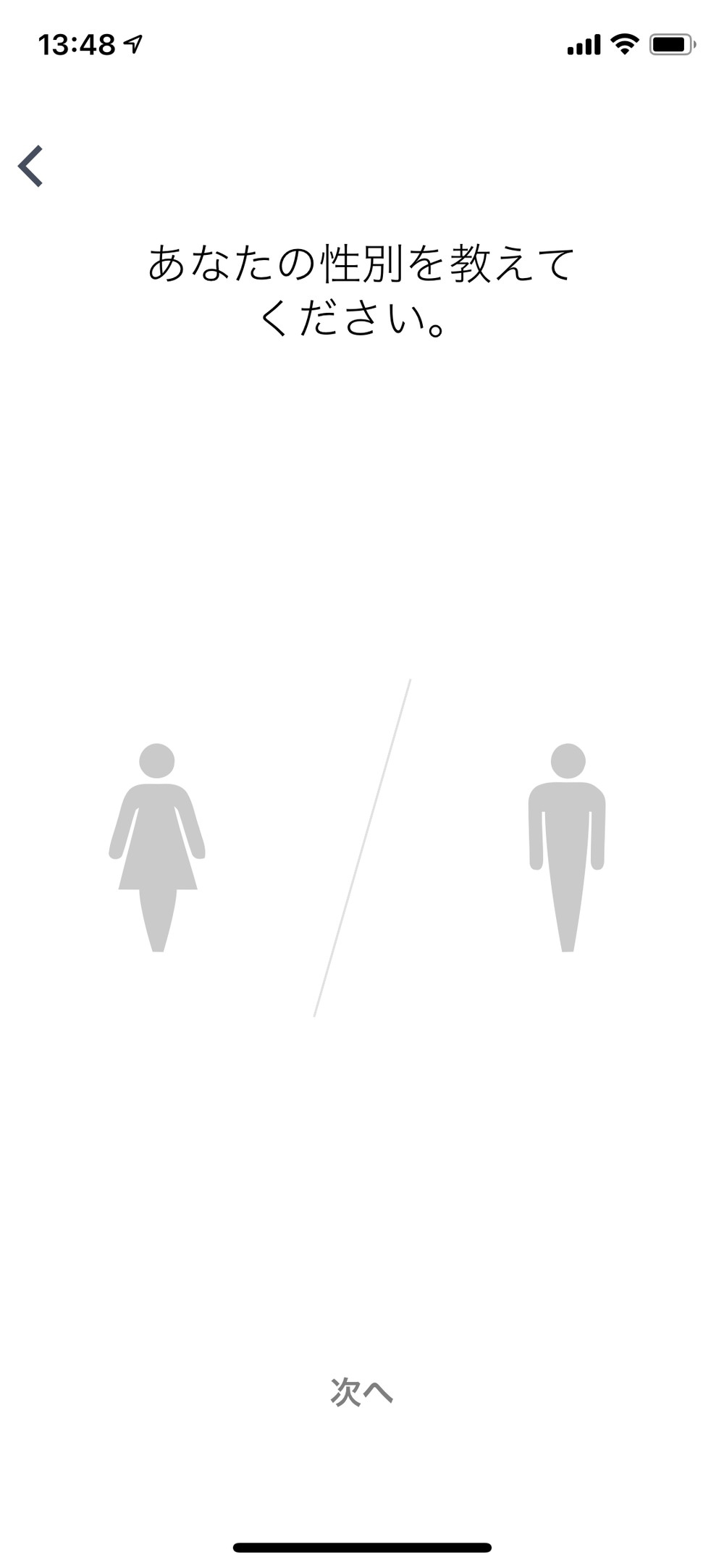
「性別入力」画面になりますので、性別を入力して「次へ」をクリック。
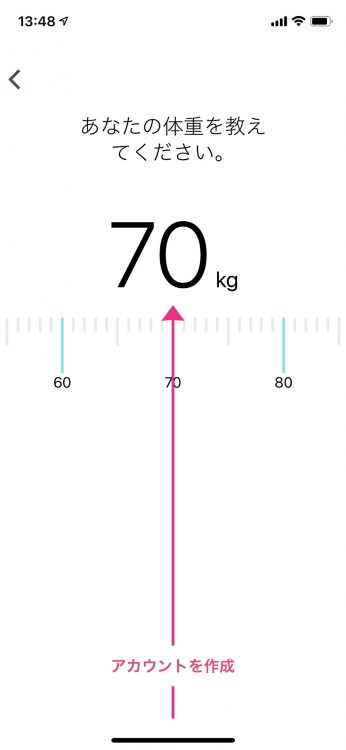
「体重入力」画面になりますので、体重を入力して「アカウント作成」をクリック。
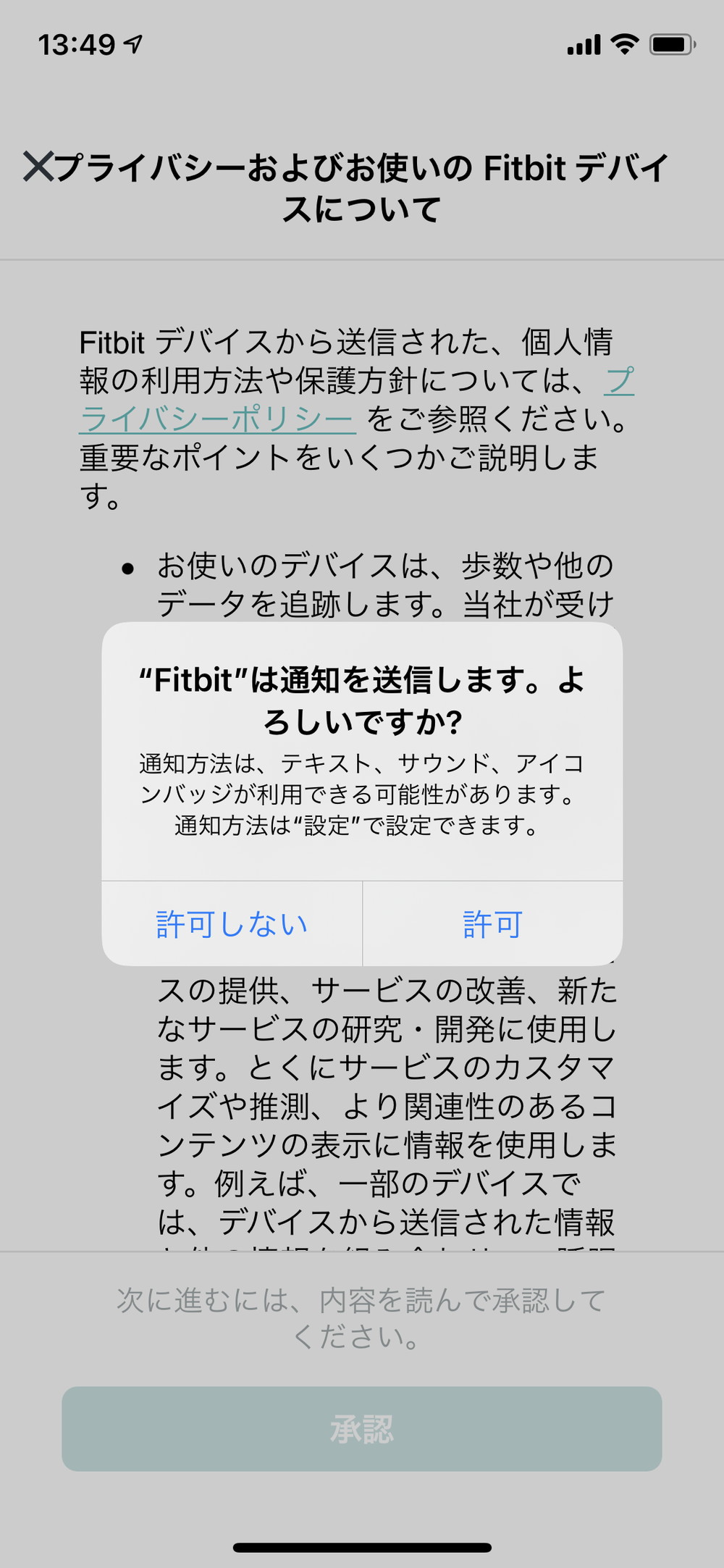
「通知の送信確認」のポップアップが出ますので選択をします。
Fitbitからは様々な通知が来るので、基本的には通知を受ける方がいいと思います。
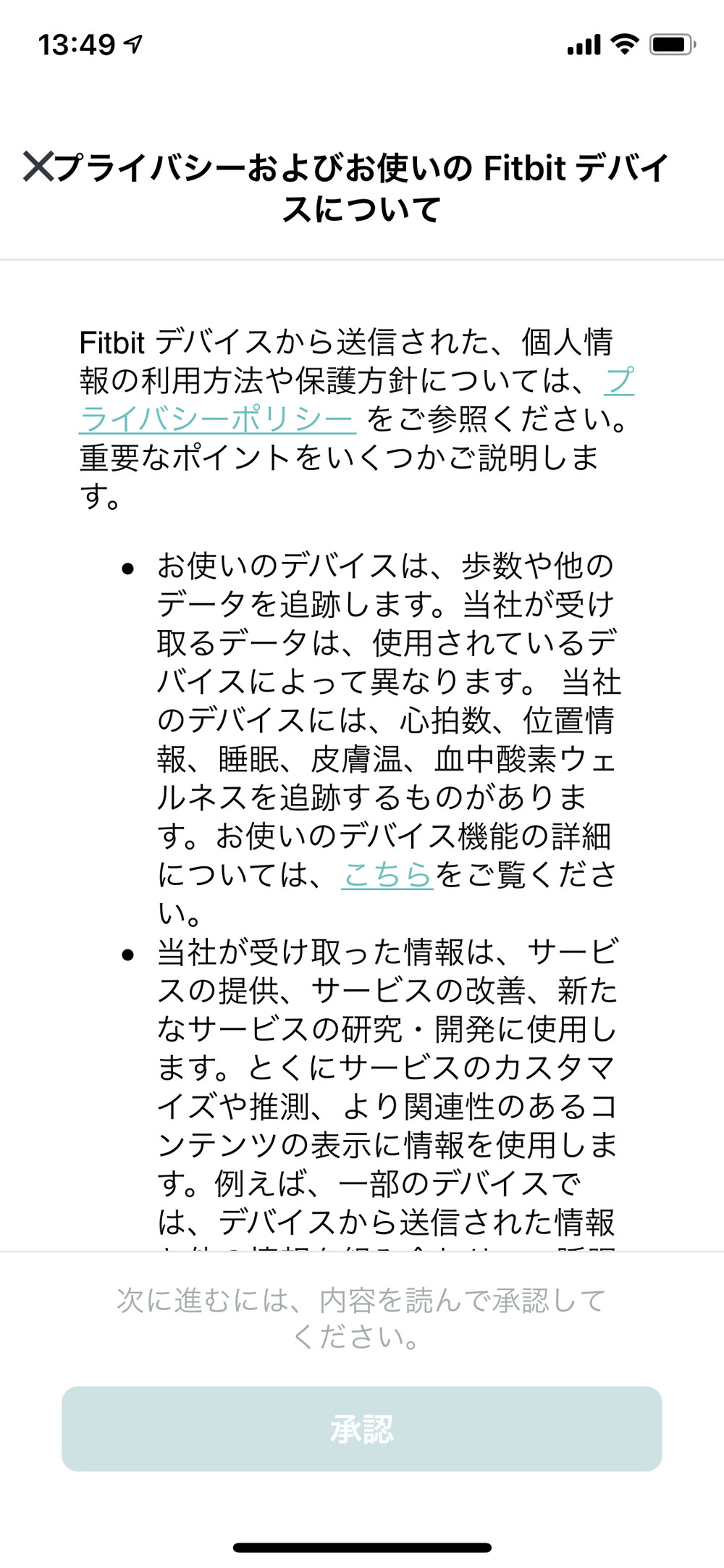
「プライバシーおよびお使いのFitbitデバイスについて」画面になりますので、内容を読んで「承認」をクリック。

「Charge 4を充電する」画面になりますので、【Suica対応】 Fitbit Charge4を充電ポートにセットします。

その後、アプリで「次へ」をクリック。
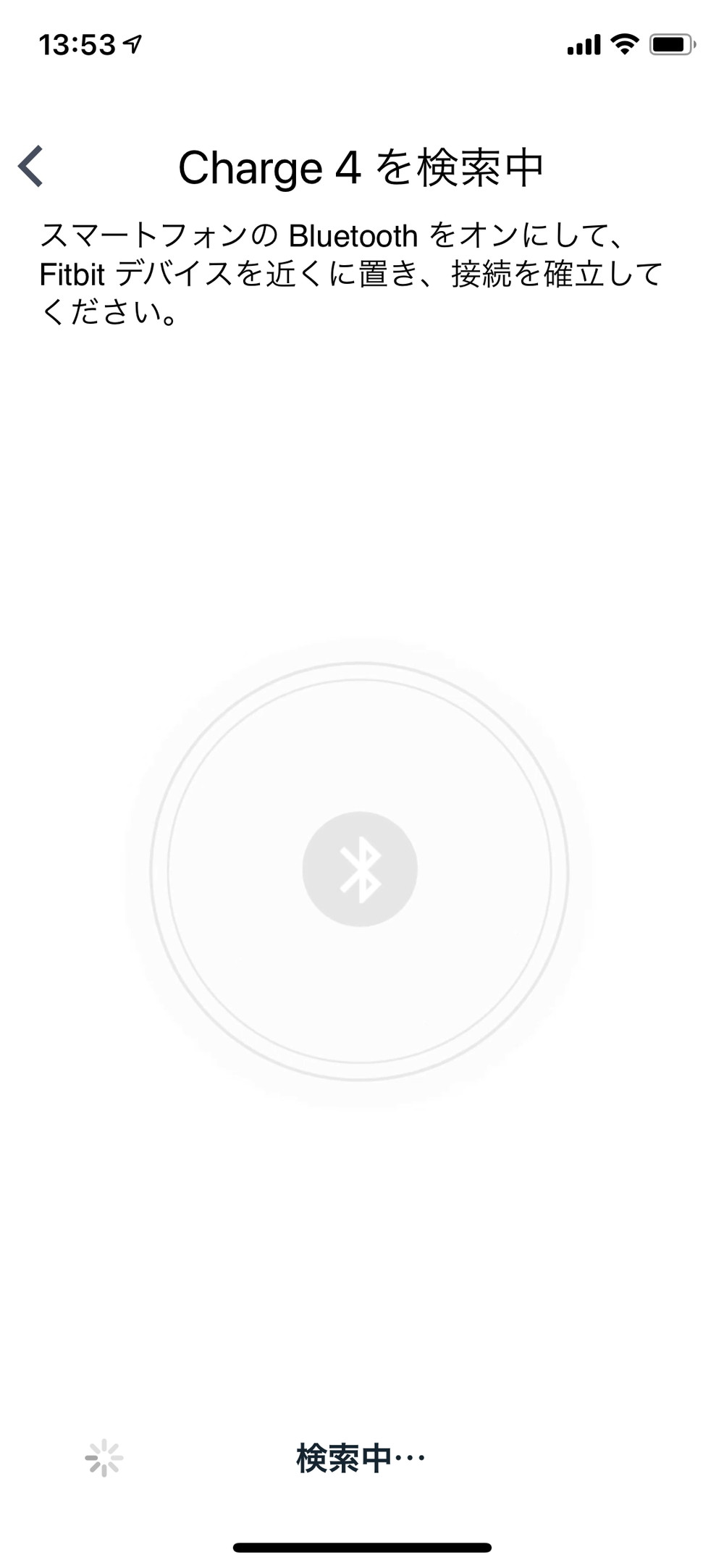
アプリが【Suica対応】 Fitbit Charge4を検索します。
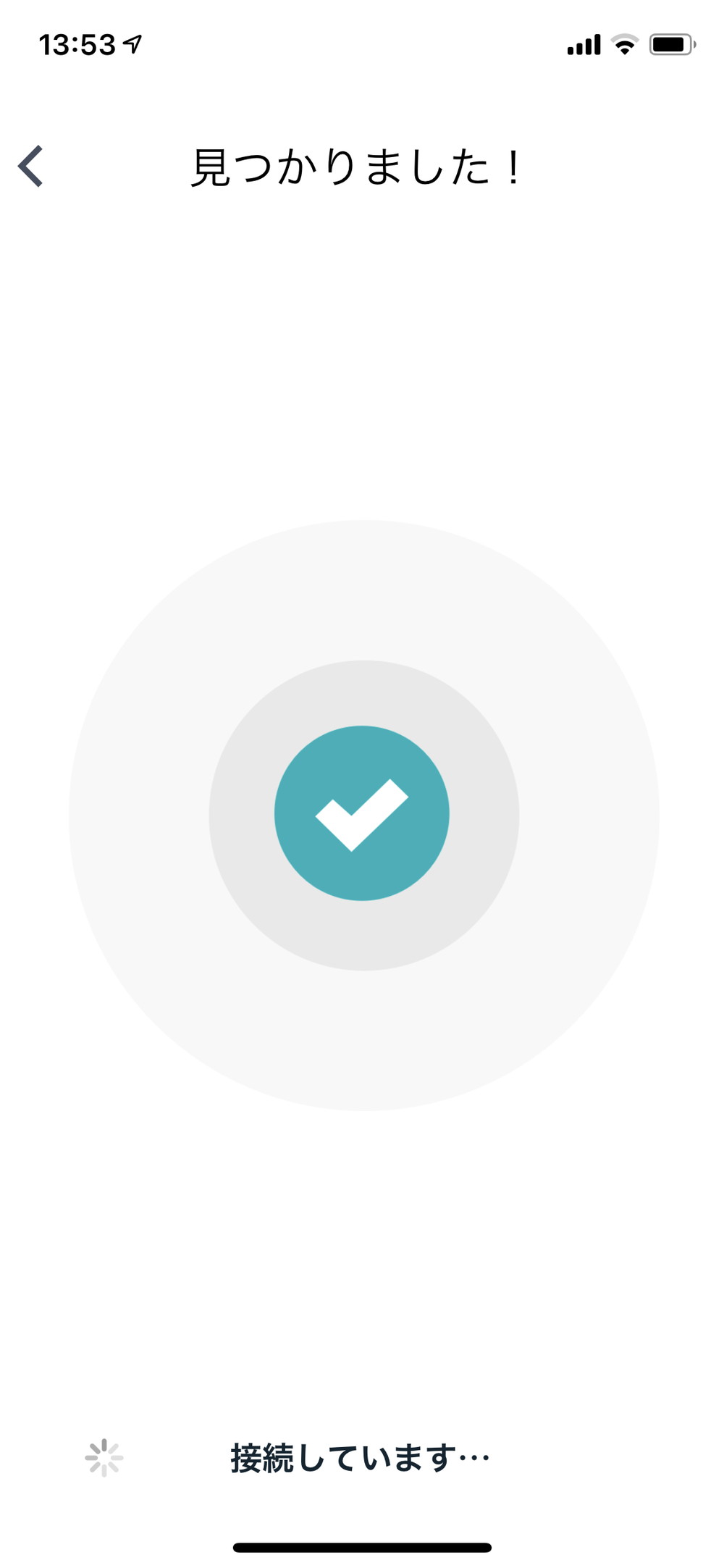
【Suica対応】 Fitbit Charge4が見つかると自動で接続を行います。

「通知の許可」のポップアップが表示されますので、「許可」をクリック。

【Suica対応】 Fitbit Charge4とアプリが接続されると、【Suica対応】 Fitbit Charge4に4桁の番号が表示されます。
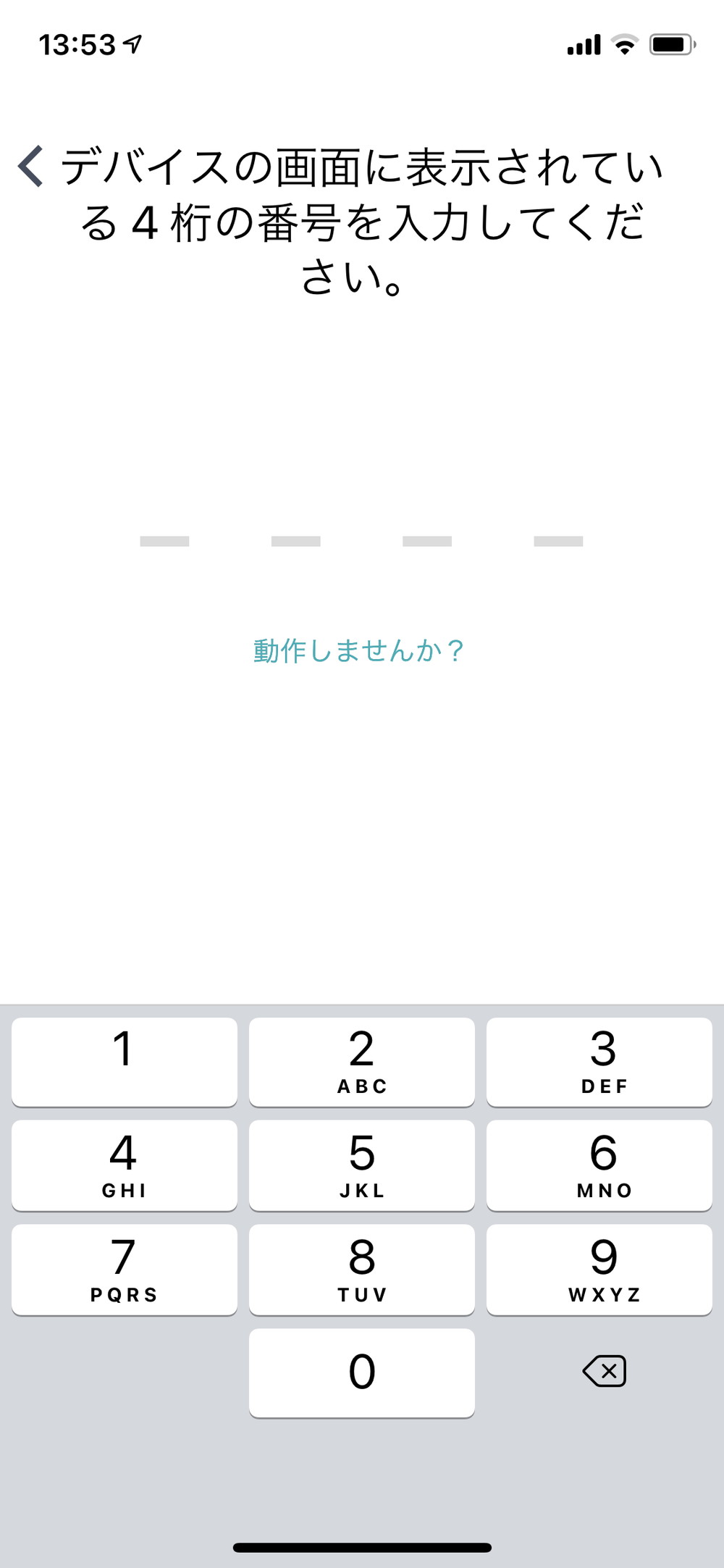
アプリ側には「デバイスの番号に表示されている4桁の番号を入力してください。」が表示されていますので、【Suica対応】 Fitbit Charge4に表示されている番号を入力。
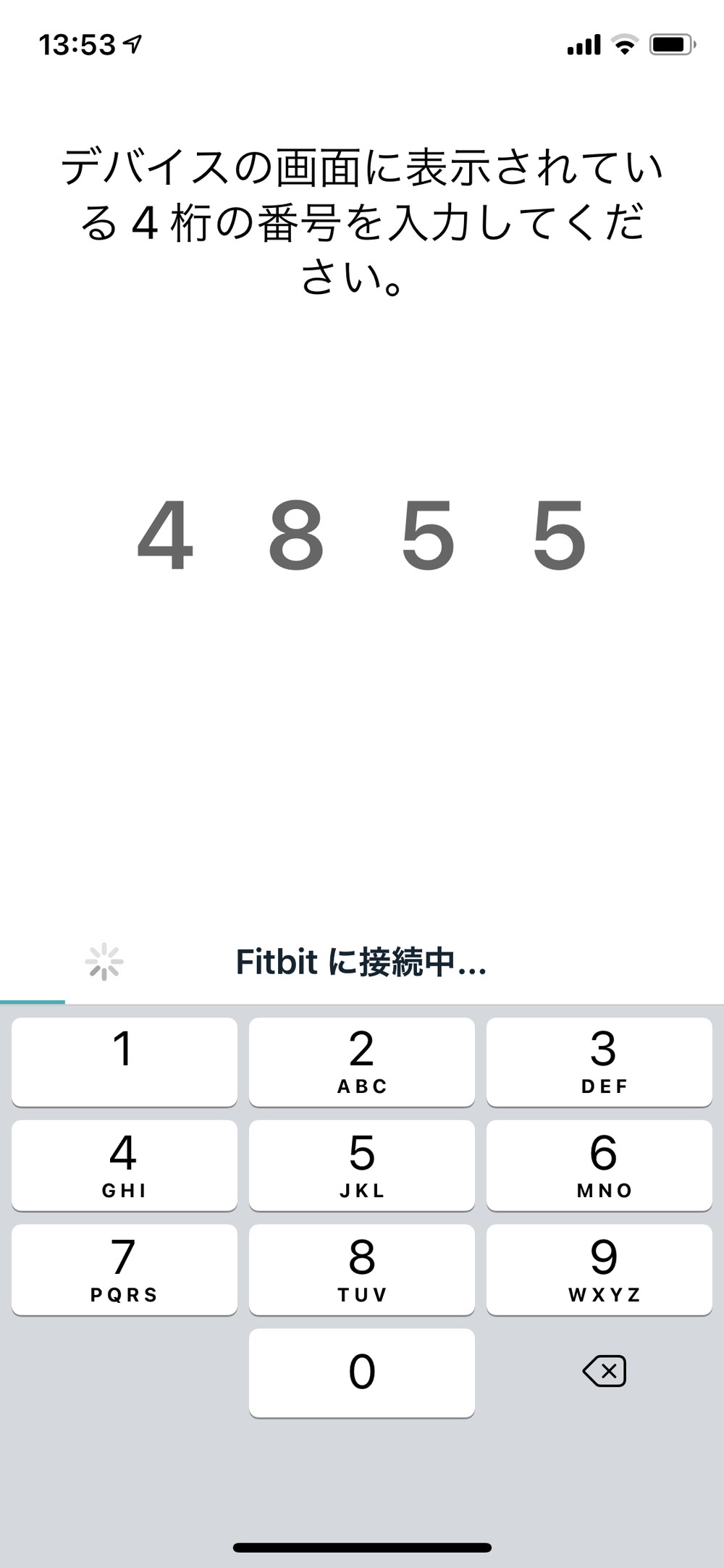
番号が正しければ、「Fitbitに接続中…」と表示が変わります。

「今すぐアップデート案内」画面になりますので、「今すぐアップデート」ボタンをクリック。
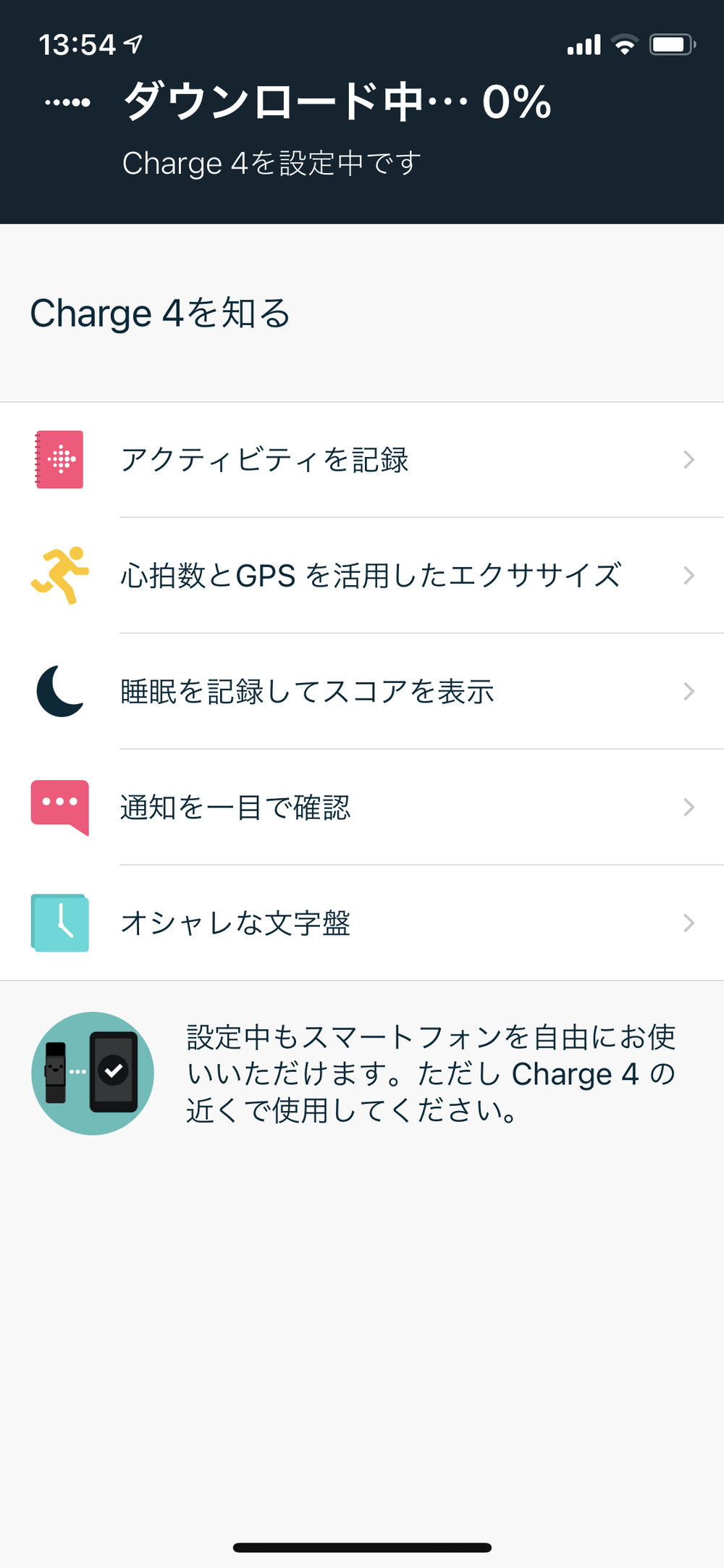
「ダウンロード中」画面に切り替わります。

途中で「Bluetoothペアリングの要求」のポップアップが出ますので、「ペアリング」をクリック。
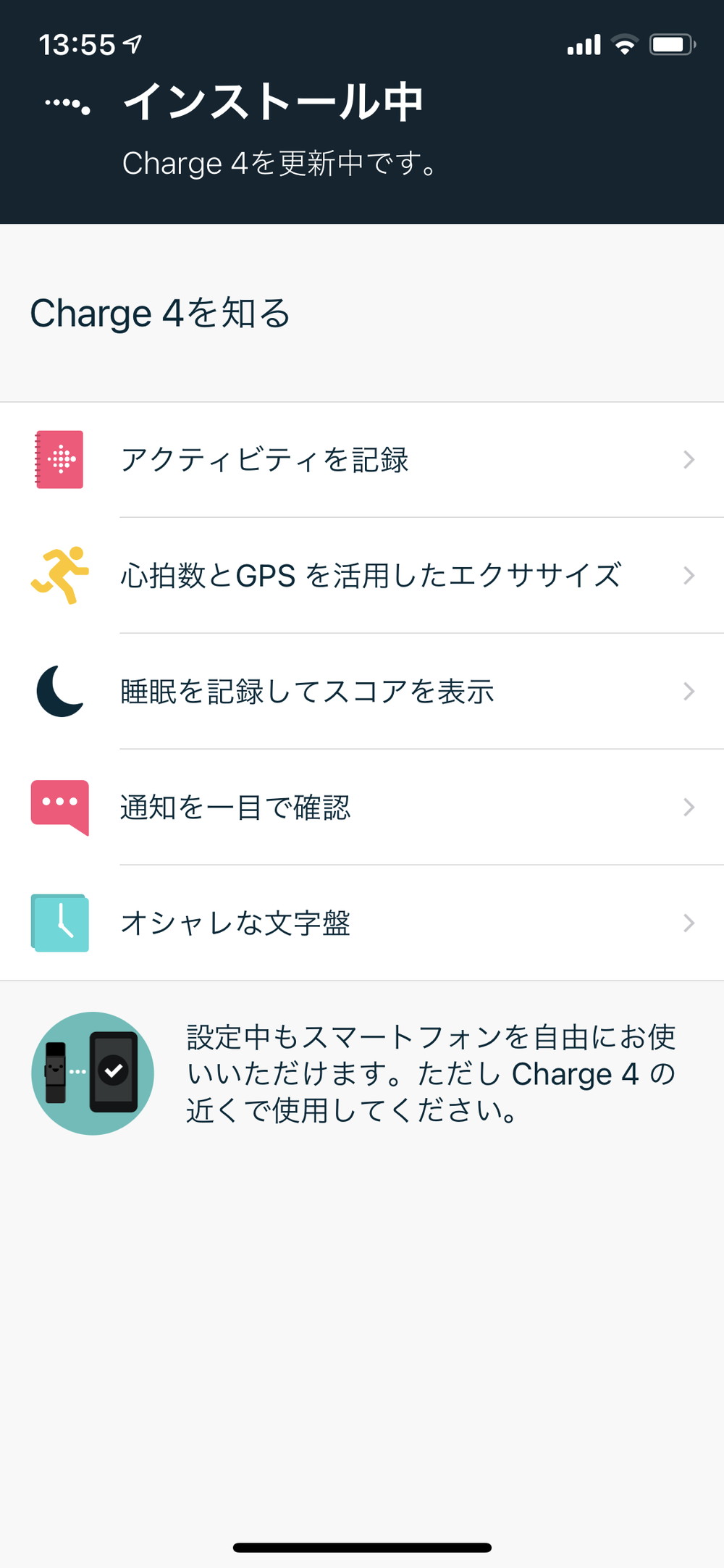
ダウンロードが完了すると、「インストール中」画面に変わります。

【Suica対応】 Fitbit Charge4にアップデートをインストール。
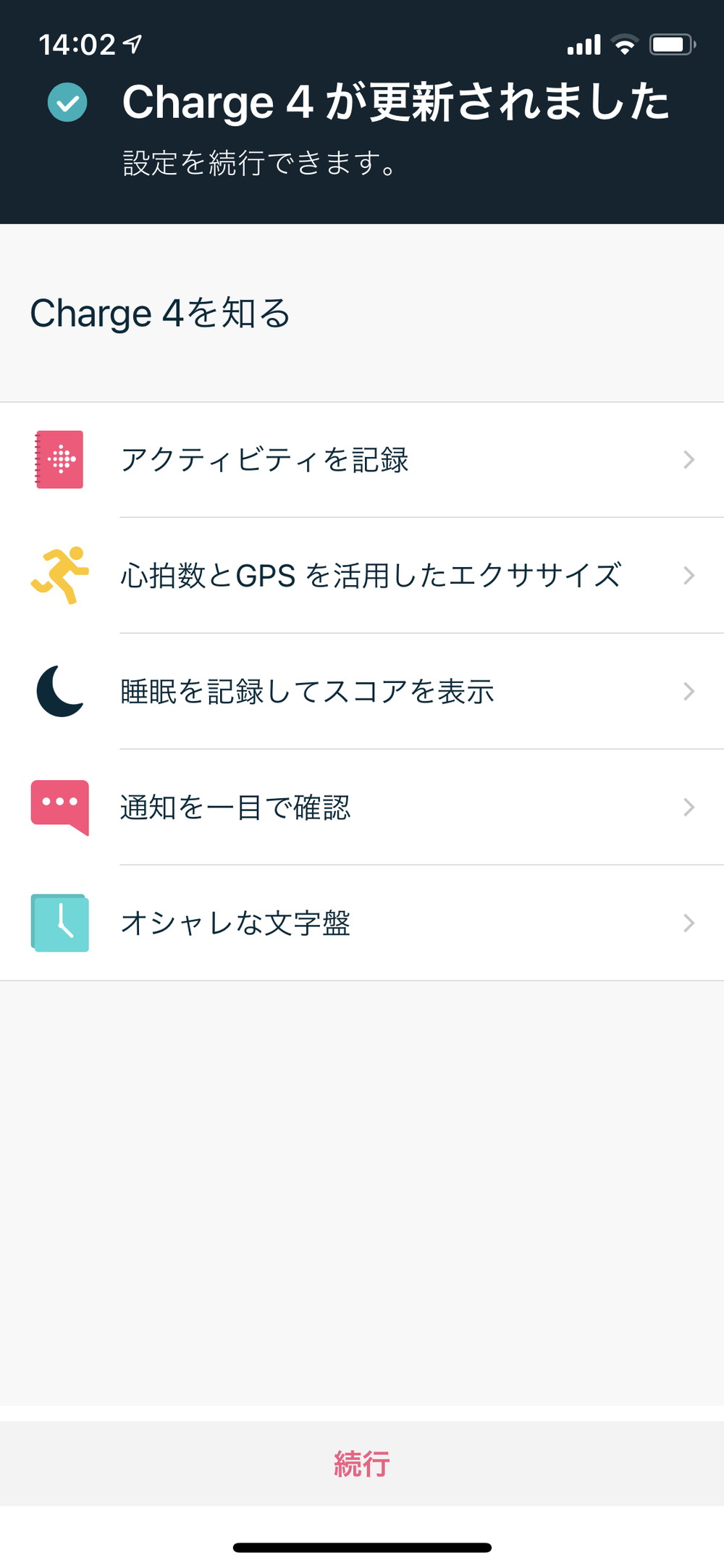
「Charge 4 更新完了」画面になりますのでm「続行」ボタンをクリック。
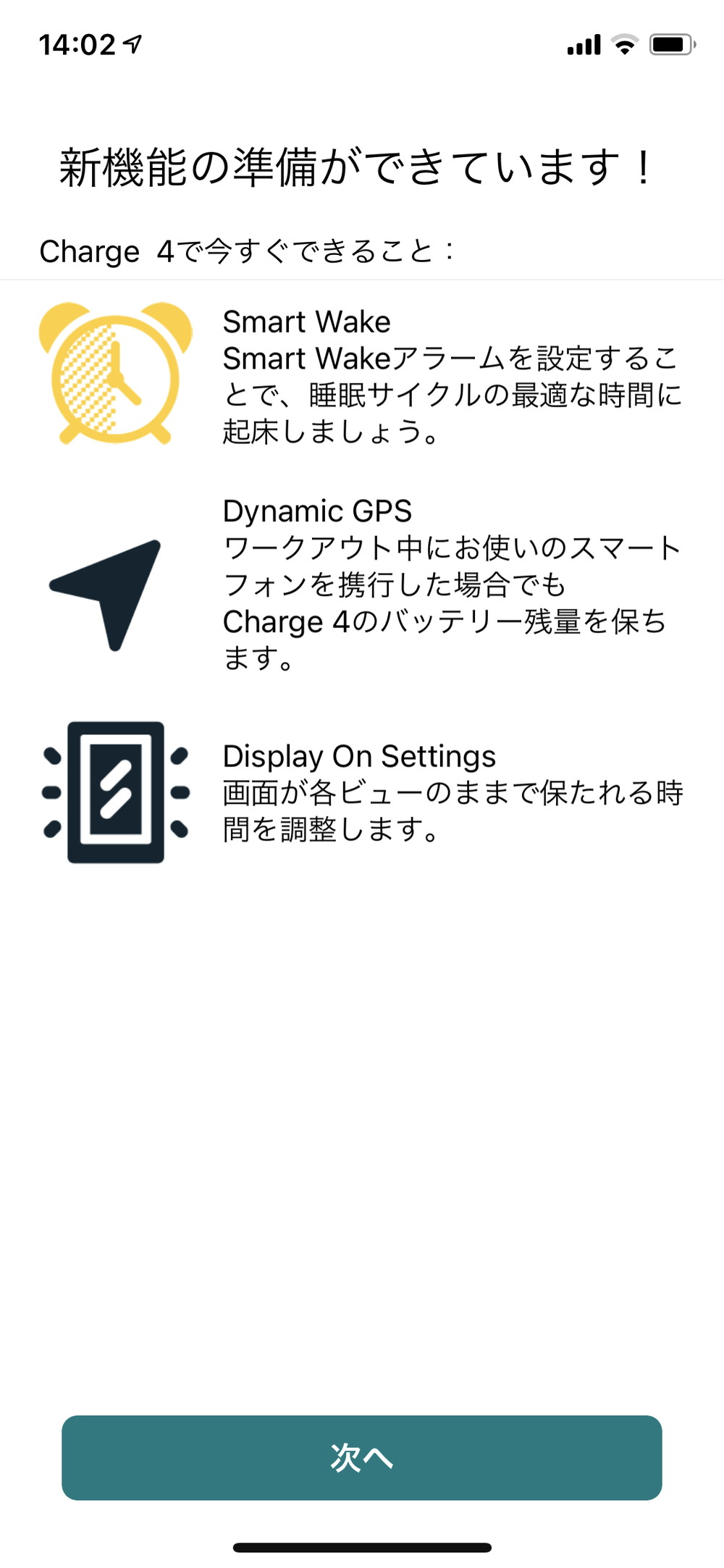
「新機能の準備」画面になりますので、「次へ」をクリック。

「装着案内」画面になりますので、「次へ」をクリック。
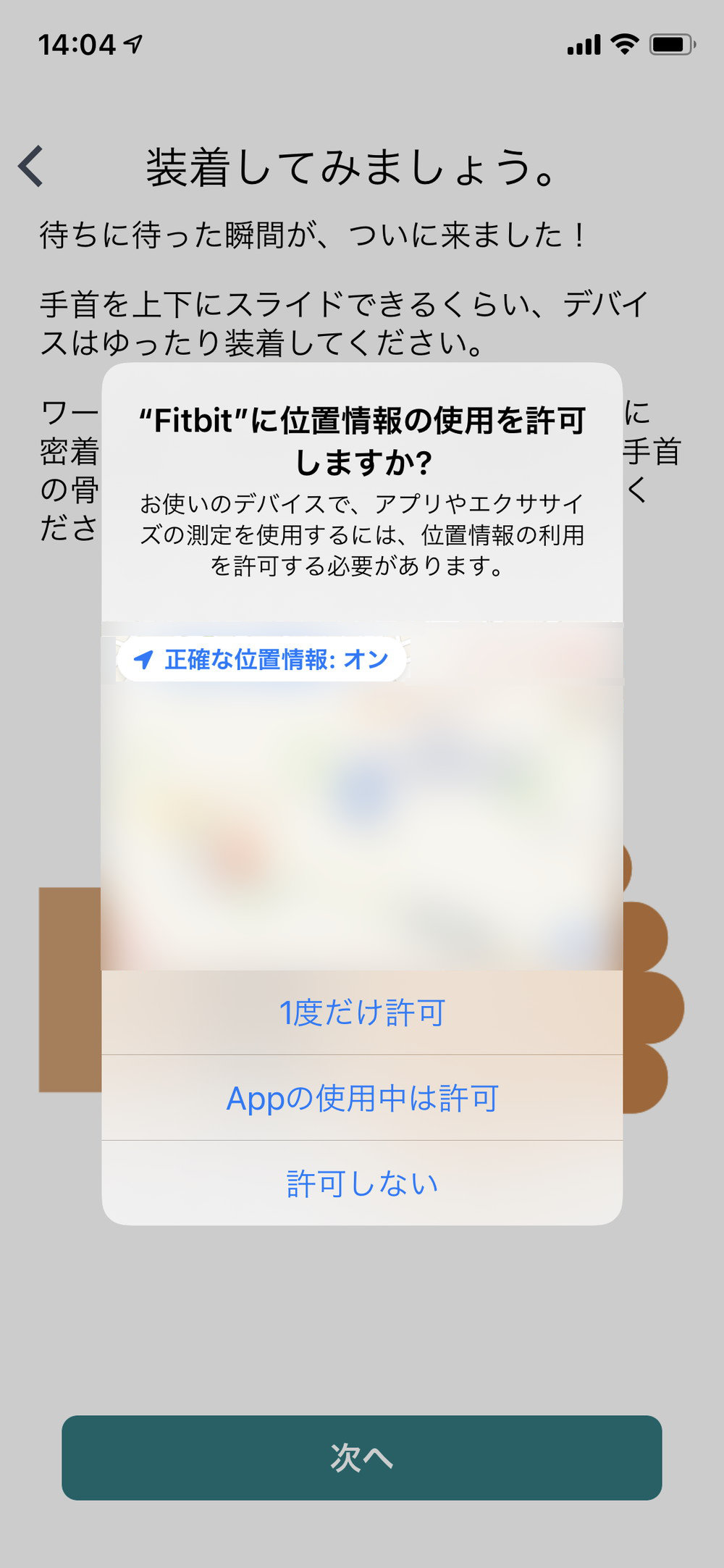
「位置情報の使用許可」のポップアップが表示されますので、選択をします。

「上にスワイプ」画面になりますので「次へ」ボタンをクリック。
ここからは、【Suica対応】 Fitbit Charge4の操作方法についての解説です。

「ボタンを押す」画面になりますので「次へ」ボタンをクリック。

「下にスワイプ」画面になりますので「次へ」ボタンをクリック。

「ボタンを長押し」画面になりますので「次へ」ボタンをクリック。

「左にスワイプ」画面になりますので「次へ」ボタンをクリック。
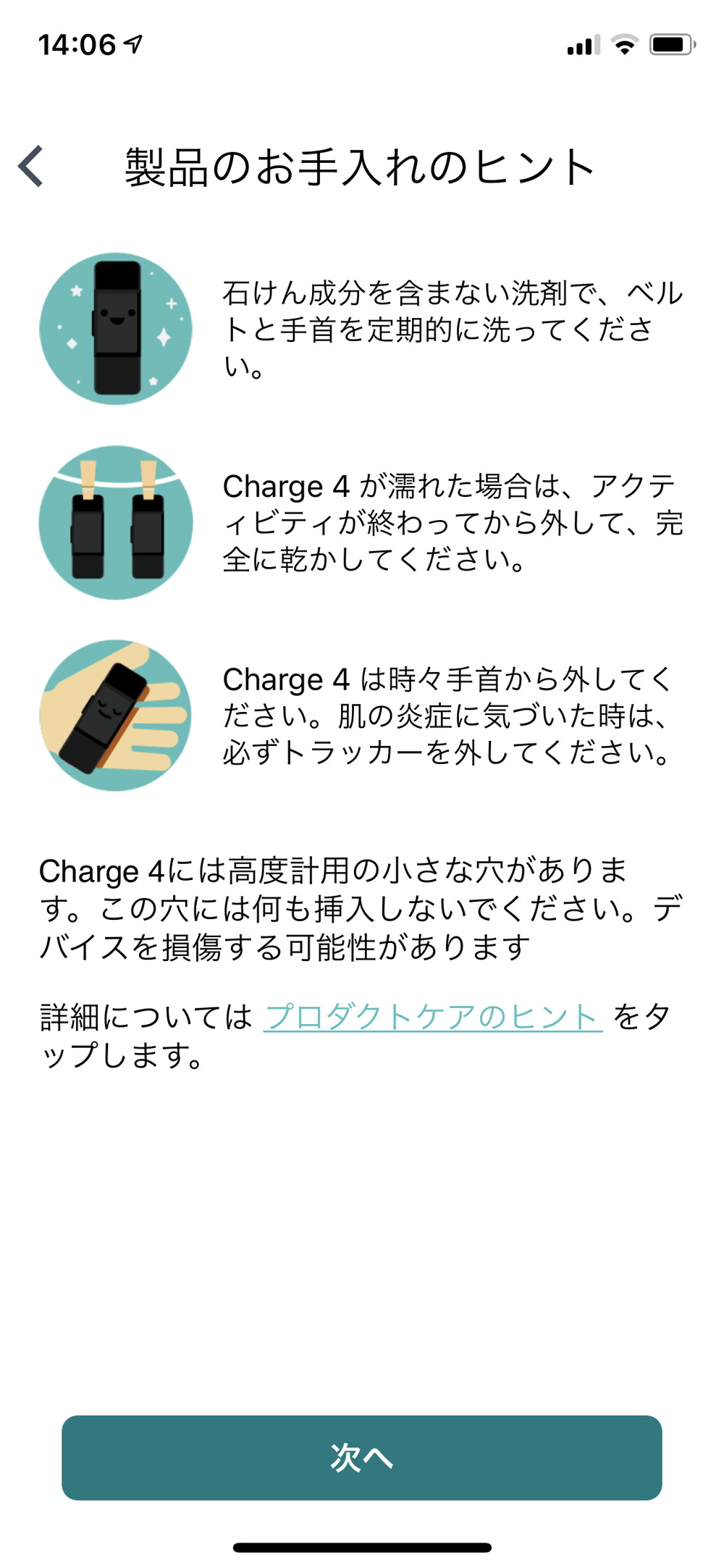
「製品のお手入れのヒント」画面になりますので、「次へ」をクリック。
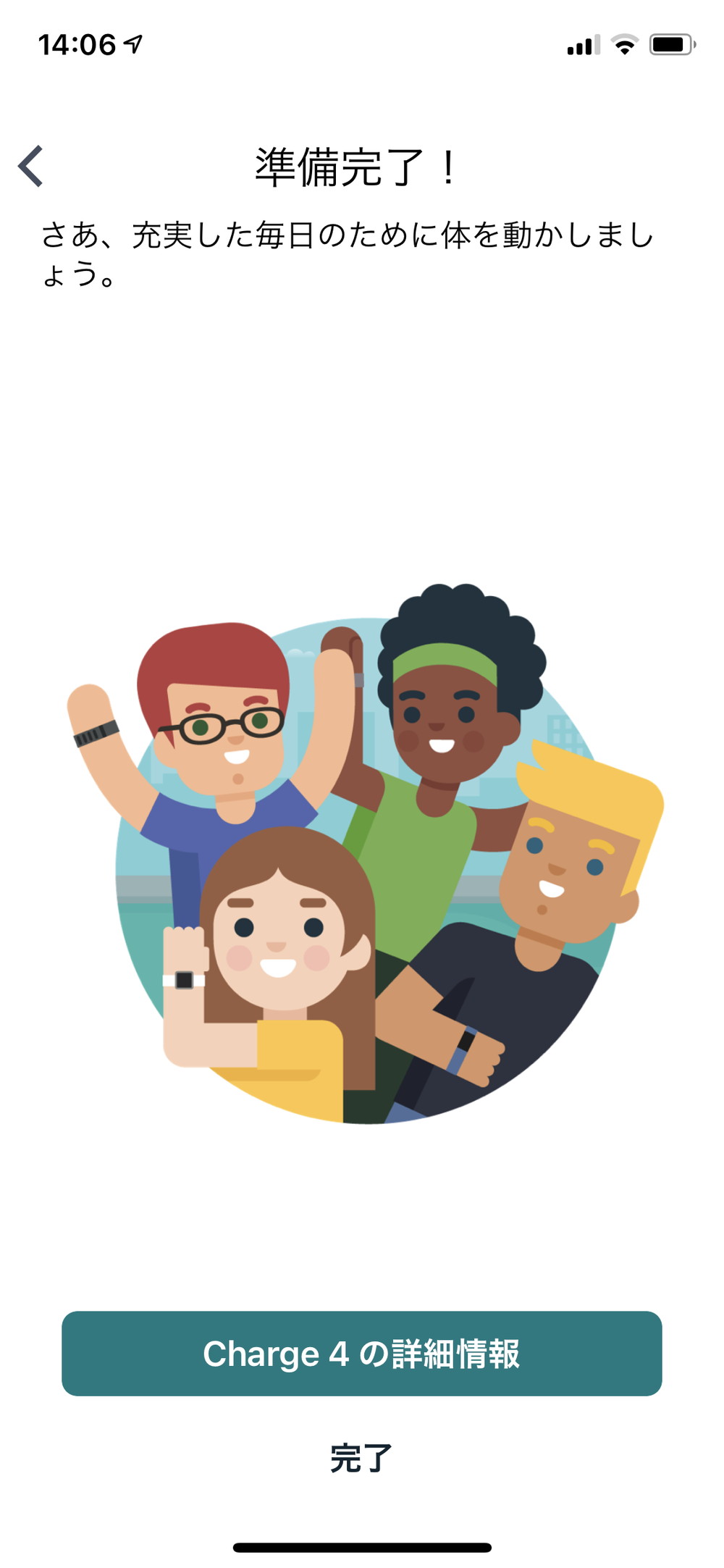
「準備完了」画面になり、これで初期設定は完了です。
premimumの設定
【Suica対応】 Fitbit Charge4には、Fitbit premiumの無料トライアルが90日間付いています。
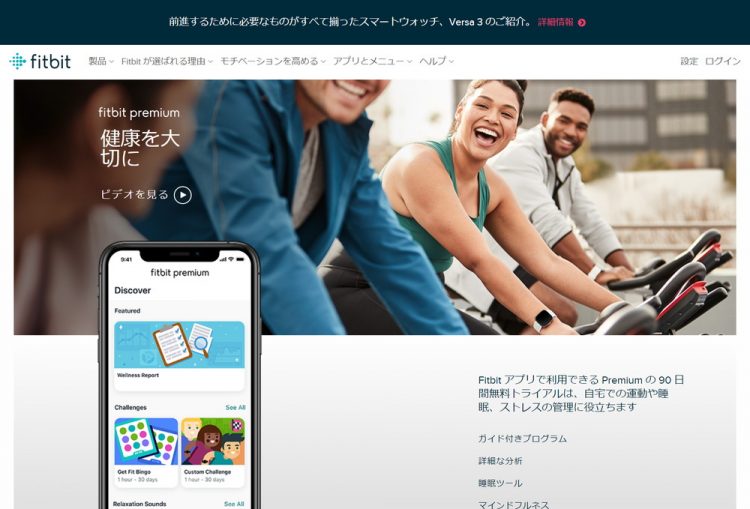
そこで、Fitbit premiumに申し込みをしてみました。
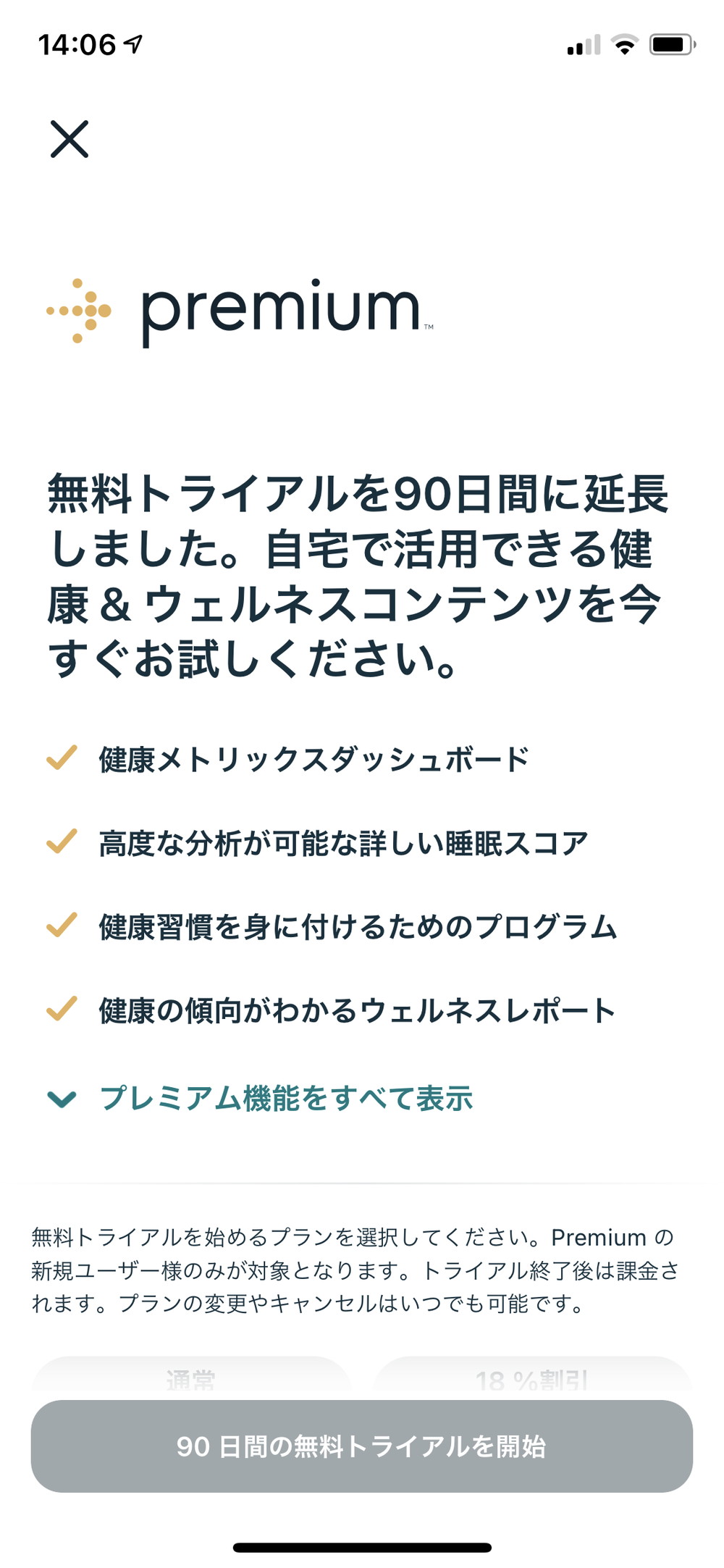
「90日間の無料トライアルを開始」をクリック。
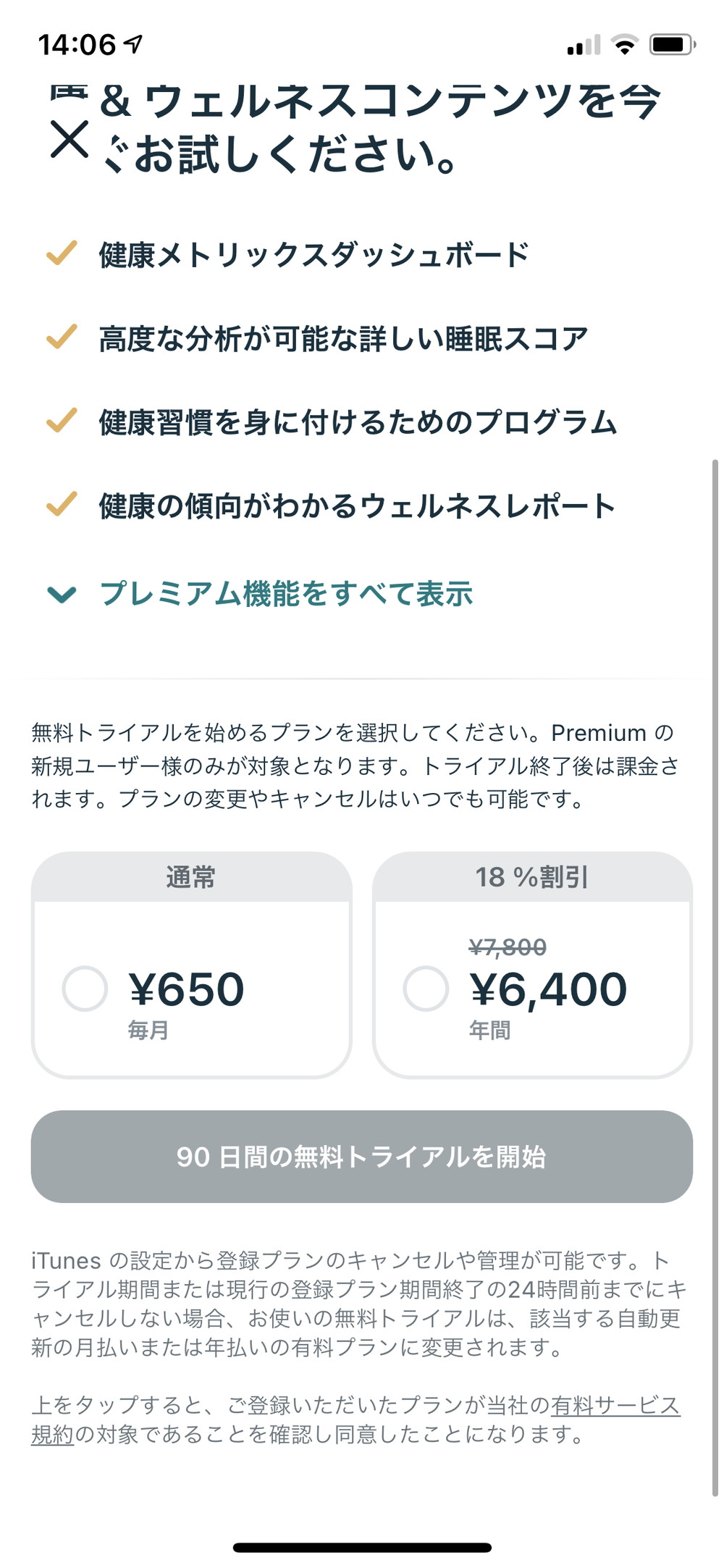
「無料トライアル後の課金方法」画面になりますので、とりあえず月額を選択しました。
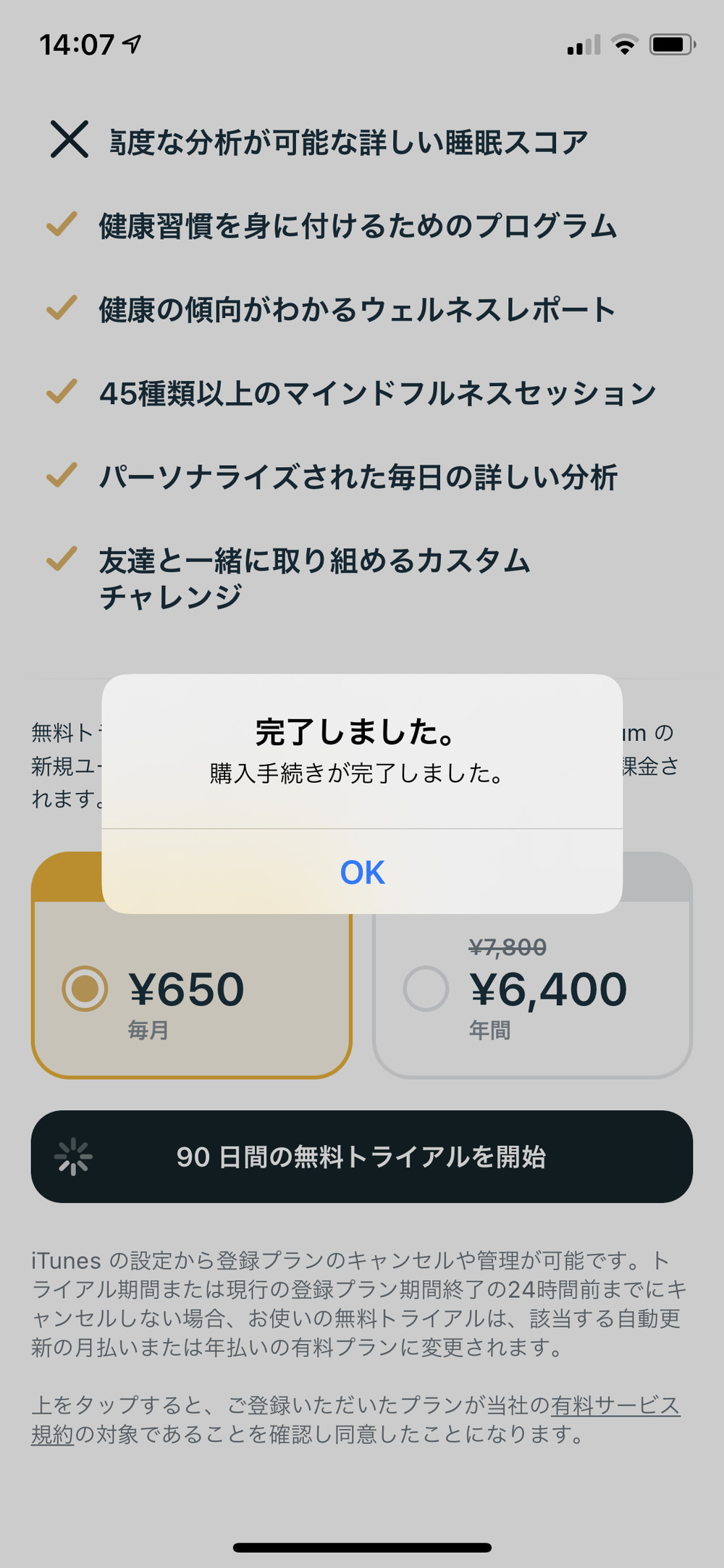
Apple Storeでの商品を経て、購入手続きが完了したので、「OK」をクリック。
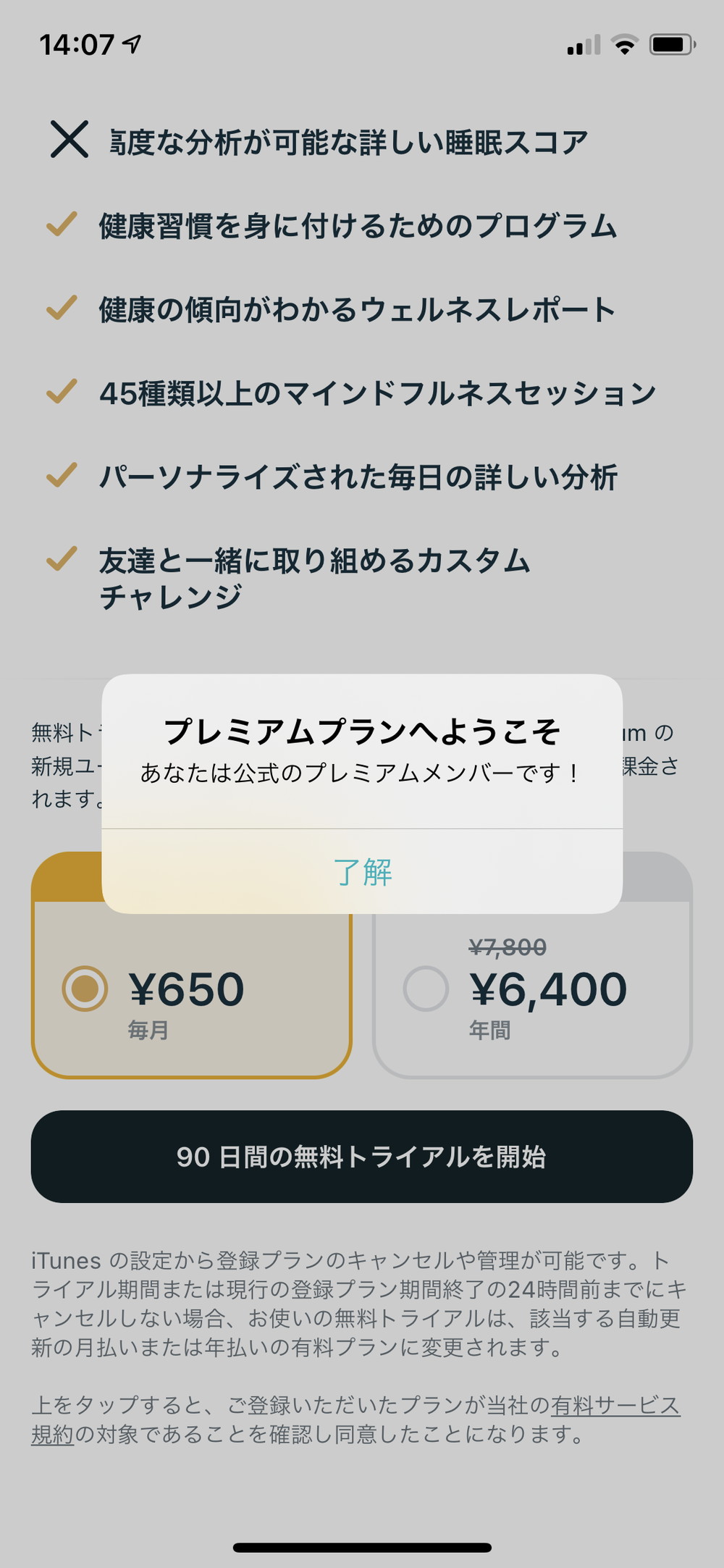
「プレミアムプランへようこそ」のポップアップが表示されますので「了解」をクリック。
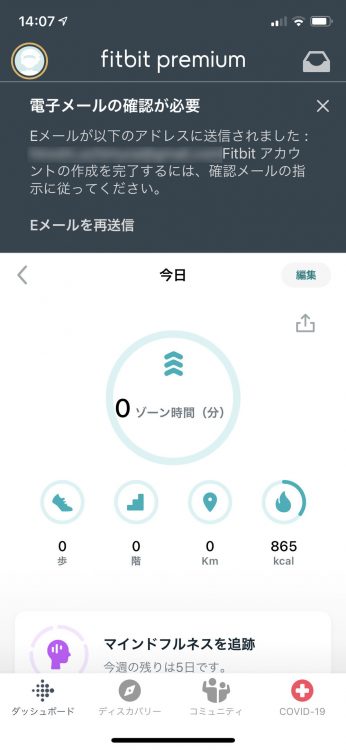
fitbitのアプリが立ち上がりました。
puremiumプランにはメールアドレスの確認が必要ですので、別で設定を行います。
設定だけでかなりのボリュームになってしまったので、アプリ自体の機能や使い勝手については次回に。